Kuidas teha Google Pixeli ekraanipilti
Mida teada
- Pikslite puhul, milles töötab Android 11 või uuem versioon, vajutage nuppu Võimsus ja Hääl maha nupud samal ajal.
- Android 10 ja 9.0-ga pikslite puhul vajutage ja hoidke all Võimsus, seejärel valige Ekraanipilt.
Selles artiklis selgitatakse, kuidas teha Google Pixeli telefonides ekraanipilti originaalist Pixel 5-le operatsioonisüsteemidega Android 11, 10 ja 9.0 (Pie).
Pixeli ekraanipildi tegemine operatsioonisüsteemis Android 11 ja uuemates versioonides
Ekraanipiltide tegemine Android 11-ga Google Pixelis on lihtne ning saate ka pärast nende jäädvustamist redigeerida ja lisada märkusi.
Avage ekraan, mida soovite jäädvustada.
-
Vajutage ja hoidke all nuppu Võimsus nupp ja Hääl maha samal ajal. Mõlemad nupud asuvad Pixeli seadme paremal küljel.
Selleks võib kuluda paar katset. Kui te nuppe täpselt samal ajal ei vajuta, lülitate ekraani välja või vähendate helitugevust.
Ekraan vilgub ekraanipildi jäädvustamisel. Kui helitugevus on sisse lülitatud, teeb telefon heli. Animatsioon kuvab kujutist kahanevalt ja liigub alla ekraani vasakusse alumisse nurka.
-
Puudutage ekraanipildi märguannet selle vaatamiseks.
Kui te ei näe ekraanipildi märguannet, tõmmake teavitusala alla. Ekraanipilt salvestatakse galeriisse või rakendusse Google Photos kaustas nimega Ekraanipildid.
Puudutage Jaga pildi jagamiseks sotsiaalmeedias või oma kontaktidega või puudutage Muuda kui tahad muudatusi teha.
Jäädvustage Pixeli ekraanipilt operatsioonisüsteemides Android 10 ja 9.0 Pie
Ekraanipiltide tegemine Google Pixelis operatsioonisüsteemiga Android 9.0 või 10 on lihtne, kuna te ei pea kahte nuppu korraga all hoidma.
Liikuge ekraanile, mida soovite jäädvustada.
Vajutage ja hoidke all nuppu Võimsus nuppu. Näete kolme valikut. Toide välja, Taaskäivita, ja Ekraanipilt.
-
Puudutage Ekraanipilt.
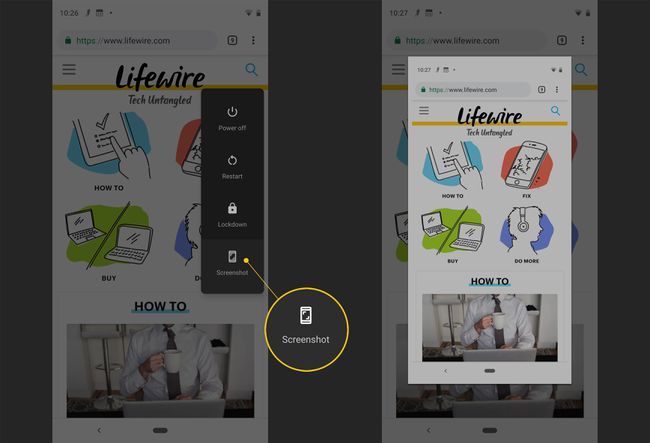
-
Pixel teeb ekraanipildi ja kuvab teatise, mis kinnitab selle salvestamist. Puudutage ekraanipilti selle vaatamiseks.
Kui te ei näe ekraanipildi märguannet, tõmmake teavitusala alla. Ekraanipilt salvestatakse galeriisse või rakendusse Google Photos kaustas nimega Ekraanipildid.
Puudutage Muuda Markup tööriista avamiseks ja pildi muutmiseks oma maitse järgi. Teil on ka võimalus Jaga või Kustuta ekraanipilt.
